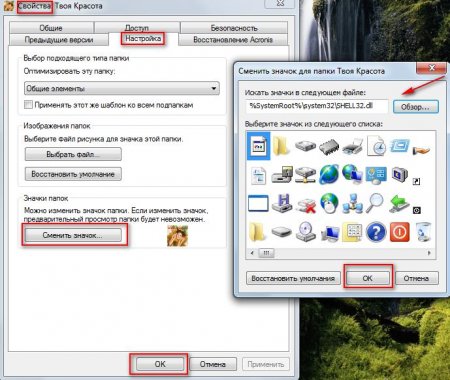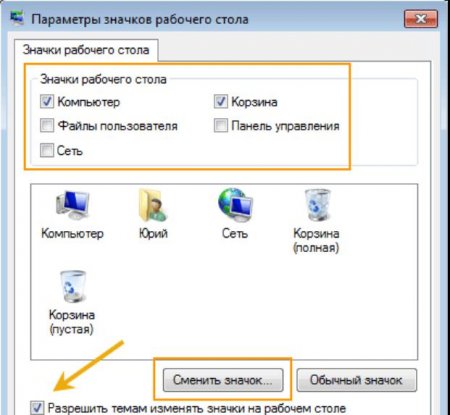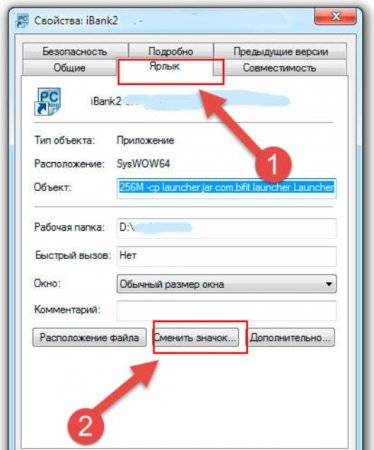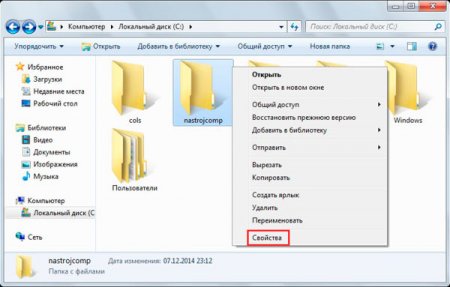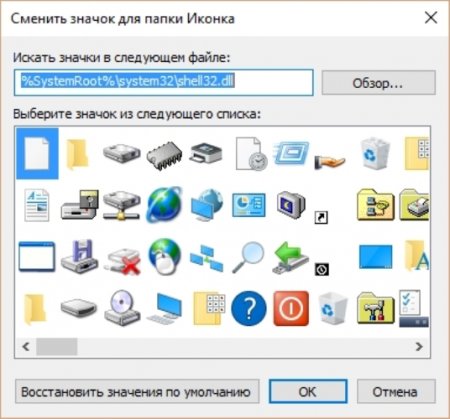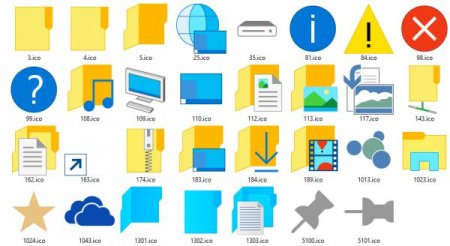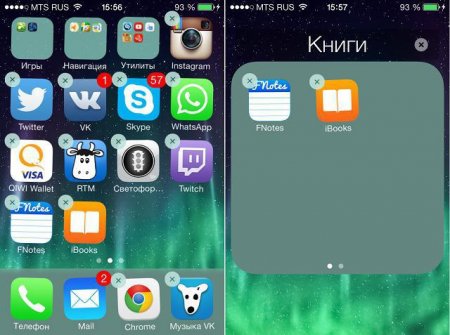Як поміняти іконки Windows 7: інструкція, прості методи роботи та поради
Іноді користувачі замислюються, як поміняти іконки в Windows 7. Це проста задача, але з нею знайомий далеко не кожен юзер. Насправді процеси не вимагають ніяких особливих навичок і знань. Досить слідувати простим інструкціям для реалізації поставленої завдання. Нижче ми розглянемо кращі способи заміни іконок в "Віндовс".
Виконані дії допомагають змінювати зображення корзини в Windows 7. Рекомендується не експериментувати - користувачеві звичніше бачити звичайне відро для сміття в якості "Кошика".
Стандартні картинки можна відшукати за наступними шляхами: C:WindowsSystem32shell32.dll; C:WindowsSystem32imageres.dll; C:WindowsSystem32ddores.dll. Саме за цими адресами можна знайти стандартні іконки "Віндовс". Відновлюються вони за поданими раніше принципам. Важливо: якщо не хочеться шукати відповідні архіви картинок, можна просто вибрати в меню "Змінити іконку" по кнопці "Відновити умовчання". Тоді параметри операційної системи будуть відновлені.
Методи вирішення проблеми
Варто звернути увагу на те, що варіантів розвитку подій дуже багато. Замислюючись, як поміняти іконки Windows 7 потрібно розуміти, що алгоритм дій буде залежати від ситуації. На даний момент можна змінювати: ярлики; картинки папок; зображення меню "Пуск"; іконку "Кошика" операційної системи. Крім того, можна впоратися з поставленим завданням: за допомогою програм; вручну; за допомогою системних служб операційної системи. Насправді все простіше, ніж здається. І навіть школяр зможе поміняти іконку папки Windows 7 і не тільки.Міняємо зображення папок
Почнемо саме з папок. Їх іконки зустрічаються юзерам найчастіше. І від них часто залежить оформлення операційної системи. Як поміняти іконки в Windows 7? Керівництво по коректуванню зображень папок має наступний вигляд: Клацнути по потрібному сховища даних на робочому столі ПКМ. Вибрати рядок "Властивості". Перейти у вкладку "Настройка". Клацнути по кнопці "Змінити значок". Вибрати в списку, що відповідне зображення. Якщо потрібно, можна клікнути по кнопці "Обзор" і вказати шлях до нових іконок Windows. Натиснути "Ок". От і все. Тепер користувач зможе поміняти зображення папок. Це не так важко, як здається.Ярлики файлу
А як поміняти іконку файлу в Windows 7? Алгоритм дій при подібних обставинах мало чим відрізнятиметься від раніше запропонованої інструкції. Діяти доведеться так: Клацнути правою кнопкою миші по файлу. Перейти в розділ "Властивості". Він буде відображатися в діалоговому функціональному меню. Натиснути "Змінити значок". Відповідний елемент управління знаходиться в розділі "Ярлик". Вибрати підходящу картинку. Підтвердити виконані дії. Справу зроблено. Як змінити значки іконок Windows 7? Відповідь на це питання більше не змусить задуматися. У всякому разі, з основними операціями ми вже познайомилися. Всі вони здійснюються вручну або системними службами.Заміна архіву іконок
Як поміняти іконки в Windows 7? Можна відразу змінити стилізацію всіх елементів операційної системи або файлів і папок. Для цього доведеться трохи постаратися. Найбільш складним завданням є підбір іконок. Як тільки архів картинок знайдений і скачав на ПК, слід: Клацнути ПКМ по будь-якого місця на робочому столі. Необхідно вибирати вільний ділянку на екрані. Перейти в розділ "Персоналізація". В меню в лівій верхній частині вікна клікнути по "Зміна значків". Клацнути по "Змінити значок". Вибрати відповідний архів картинок. Важливо: можна просто завантажити і встановити стиль для Windows 7. Тоді іконки будуть замінюватися на нові автоматично. Але це не найкраще рішення.Кошик та її корекція
Як поміняти іконку кошика в Windows 7? Це питання цікавить лише окремих користувачів. Зазвичай кошик залишається без будь-яких коригувань. Це дуже зручно. Якщо хочеться змінити картинку служби "Кошик", можна впоратися з поставленим завданням за допомогою раніше запропонованого алгоритму дій. Але після 3 кроки доведеться виділити "Кошик", тільки потім клікати по "Змінити значок".Виконані дії допомагають змінювати зображення корзини в Windows 7. Рекомендується не експериментувати - користувачеві звичніше бачити звичайне відро для сміття в якості "Кошика".
Змінюємо меню "Пуск"
Наступний варіант розвитку подій - це зміна іконки "Пуск". Для цього потрібно спеціалізований софт. Наприклад, програма Windows 7 Start Button Changer. З її допомогою втілення задуму в життя забере всього декілька хвилин. Діяти пропонується наступним чином: Запустити Windows 7 Start Button. Необхідно розпочати роботу з утилітою від імені адміністратора. Вибрати в меню зображення, яке буде відображатися в меню "Пуск". Здійснити підтвердження операції. Всього пара хвилин - і справу зроблено. Як можна було помітити, ніяких навичок і умінь від користувача не потрібно. Всього лише одна безкоштовна програма та архів іконок.Зміна теми в Windows 7
Як поміняти іконки в Windows 7? Ми вже говорили, що іноді для реалізації поставленої задачі юзери можуть просто міняти теми операційної системи. Це призведе до масових графічним змін ОС. Покроково процес коригування теми виглядає таким чином: Натиснути правою кнопкою миші по вільному місцю на робочому столі. Вибрати пункт "Персоналізація". Натиснути по підходящої теми у відповідному протоколі. Щоб знайти нові варіанти, можна включити інтернет і натиснути на гіперпосилання "Шукати нові в інтернеті". При необхідності завантажити тему на ПК. Клацнути по кнопці, що відповідає за підтвердження коригувань. Вже через пару секунд оформлення операційної системи буде змінено. І разом з нею можуть змінитися іконки "Віндовс".Формати іконок
Ми з'ясували, як поміняти іконки робочого столу в Windows 7. Це не так важко зробити. І навіть школяр зможе впоратися з поставленим завданням. Важливо звернути увагу на те, що іконки розпізнаються тільки при певному форматі відповідних документів. На даний момент у "Віндовс" найчастіше використовується формат .ico. Рідше - .png. Саме ці формати будуть розпізнаватися в якості іконок. Крім того, Windows 7 дозволяє встановлювати архіви картинок для папок та файлів у форматах .dll або .exe. Відповідні розширення не повинні лякати користувачів. Це не віруси, і тому ними можна користуватися. Головне - завантажувати іконки з перевірених джерел. Важливо: архіви картинок необхідно попередньо розпакувати. Можна здійснити вивантаження даних в будь-який зручний місце, бажано в окрему папку. Так шукати іконки для ОС буде набагато простіше.Відновлення старих зображень
А як поміняти іконки Windows 7 назад? Нерідко користувачі модернізують операційні системи, а потім не знають, як повернути початкові параметри "Віндовс". Впоратися з поставленим завданням іноді буває непросто. Особливо якщо не знати, де зберігаються архіви з системними (початковими) іконками.Стандартні картинки можна відшукати за наступними шляхами: C:WindowsSystem32shell32.dll; C:WindowsSystem32imageres.dll; C:WindowsSystem32ddores.dll. Саме за цими адресами можна знайти стандартні іконки "Віндовс". Відновлюються вони за поданими раніше принципам. Важливо: якщо не хочеться шукати відповідні архіви картинок, можна просто вибрати в меню "Змінити іконку" по кнопці "Відновити умовчання". Тоді параметри операційної системи будуть відновлені.
Підсумки
Ми з'ясували, як поміняти іконки в Windows 7. Іноді користувачі працюють зі спеціалізованими програмами для коригування картинок папок і файлів. Основна їх маса безкоштовна. Можна скористатися наступними додатками: Restorator; IconPackager; AveIcon 2; IrfanView. За допомогою останніх двох утиліт юзери можуть самостійно створювати іконки. Це дуже зручно!Цікаво по темі
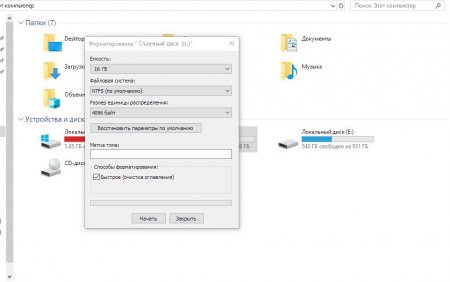
Як очистити флешку: способи та їх опис
«Як очистити флешку?» - питання, яким задаються багато починаючі користувачі ПК. Насправді, нічого складного тут немає, і вся процедура не забере

Як зменшити значки на робочому столі у Windows 7 і 10
Трапляється так, що розмір ярликів додатків на робочому столі комп'ютера несподівано змінився. Це може статися із-за збою в роботі драйверів

Як дізнатися, який "Віндовс" встановлений на ПК або ноутбуці?
Як би це смішно не звучало, але переважна більшість користувачів навіть гадки не мають, яка версія операційної системи встановлена на їх комп'ютерах.
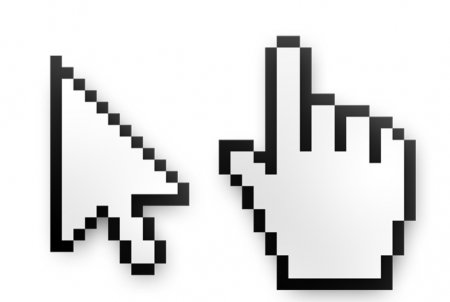
Коротко про те, як на "Віндовс 7" змінити курсор миші
Мало хто знає, але курсор можна зробити особистим, чим і користуються люди, яким не подобається все стандартне. У даній статті ми докладно розповімо